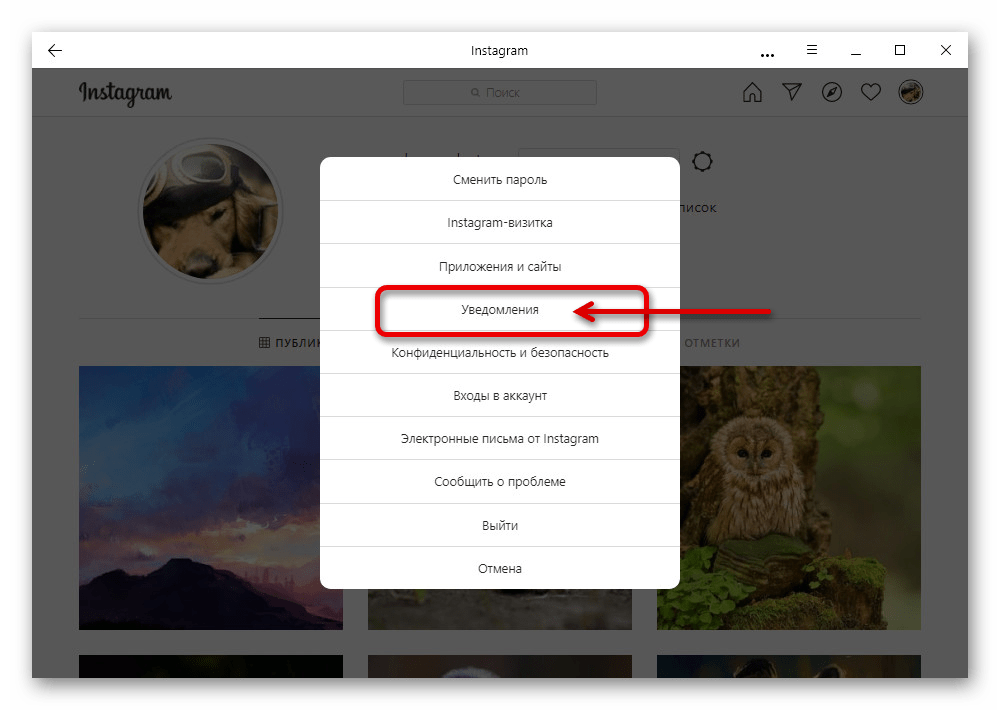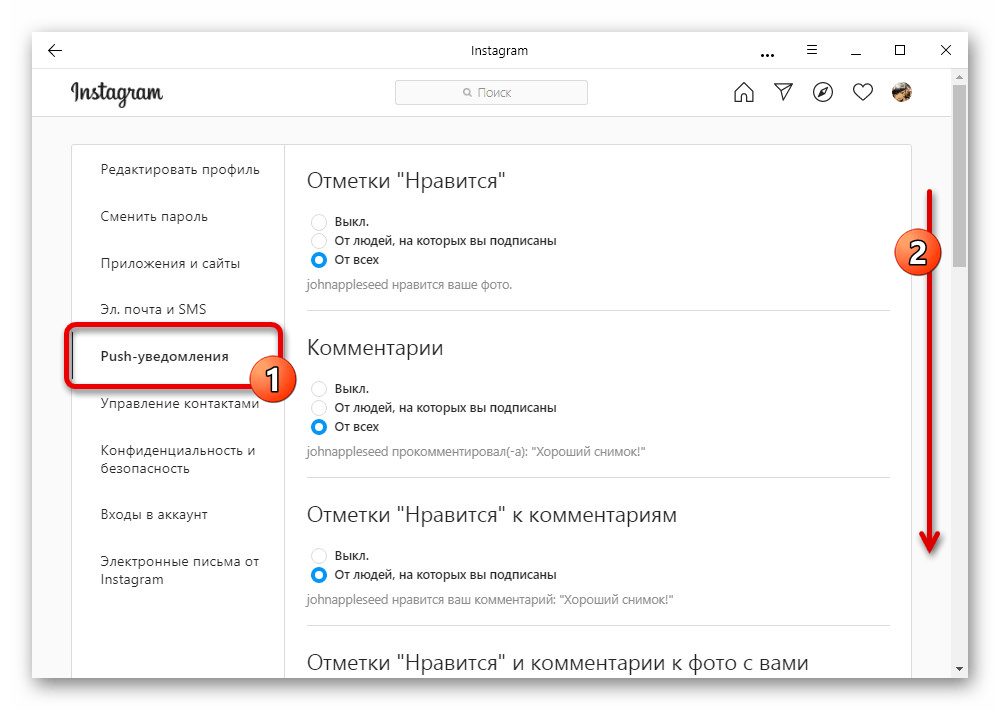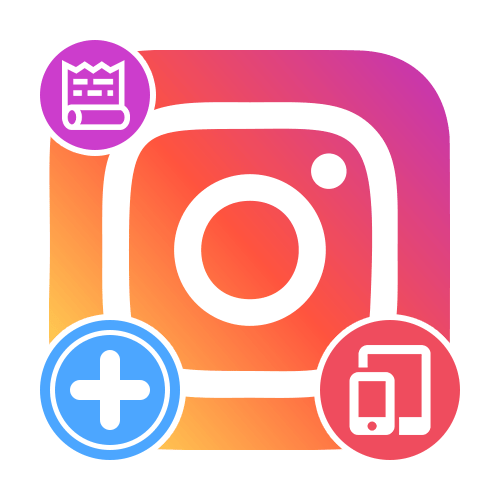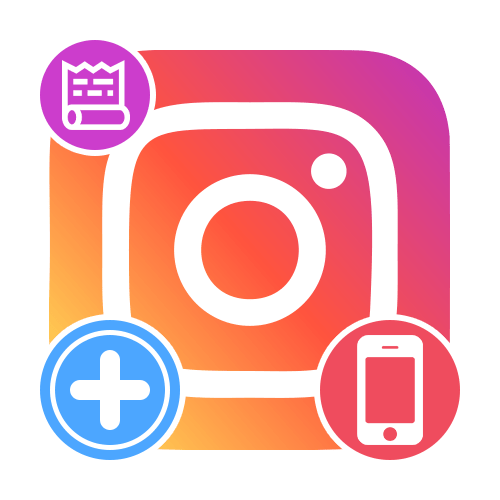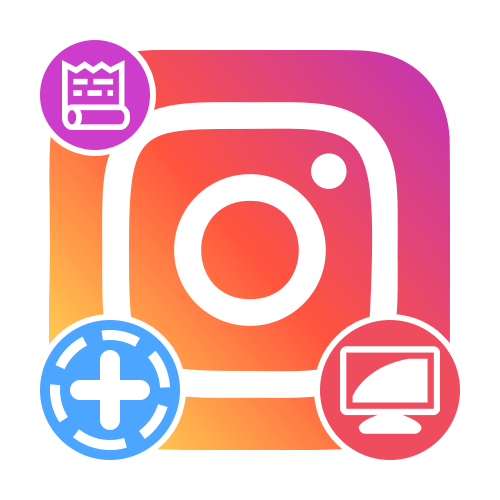Зміст
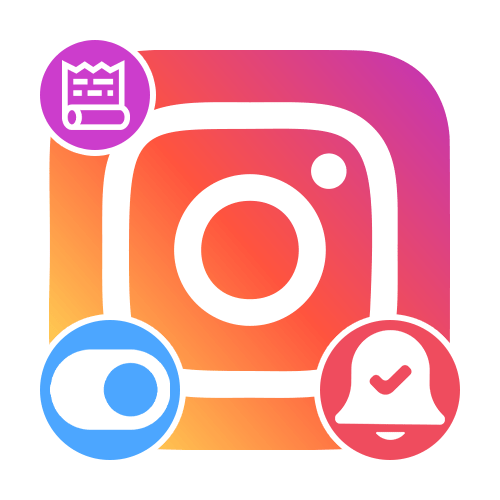
Варіант 1: мобільний пристрій
За допомогою мобільного телефону, будь то пристрій на Android або iOS, можна включити оповіщення для сторіс в Instagram відразу двома способами, використовуючи глобальні параметри або індивідуальні настройки для кожного користувача. В обох випадках варто враховувати, що працездатність повідомлень безпосередньо пов'язана з внутрішніми настройками смартфона.
Читайте також: як увімкнути сповіщення Instagram на телефоні
Спосіб 1: Налаштування push-сповіщень
Дані параметри хоч і пов'язані з оповіщеннями, на жаль, не гарантують отримання спливаючих повідомлень про кожну нову публікацію розглянутого типу. Здебільшого включення необхідно лише для того, щоб коректно функціонувала інша опція, представлена в другому способі.
- Торкніться фотографії свого профілю в нижньому правому куті екрана та натисніть кнопку з трьома горизонтальними лініями на верхній панелі програми. Через дане меню потрібно перейти в «Налаштування» , використовуючи відповідне посилання в самому низу.
- Перейдіть на сторінку»повідомлення" і виберіть " публікації, історії та коментарі» в блоці " Push-повідомлення» . Також зверніть увагу, що функція " призупинити все» повинна бути деактивована.
- В самому низу представленої сторінки знайдіть підрозділ " перші публікації та історії»
. На вибір встановіть маркер поруч з
" від людей, за якими ви стежите»
або
" від усіх»
.
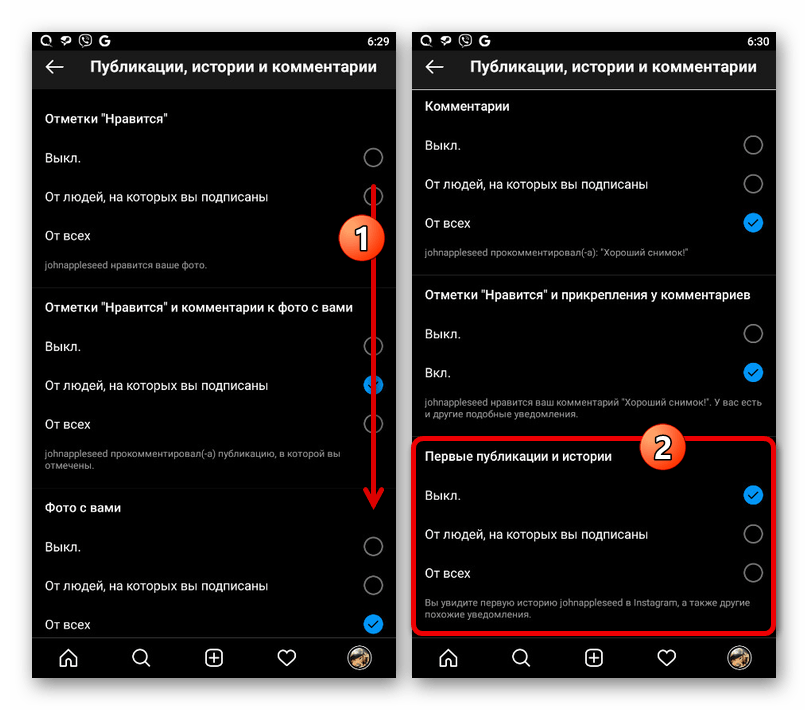
Для збереження параметрів що-небудь робити не потрібно, можете просто закрити Налаштування. В результаті додаток зможе відправляти push-повідомлення про зазначені події.
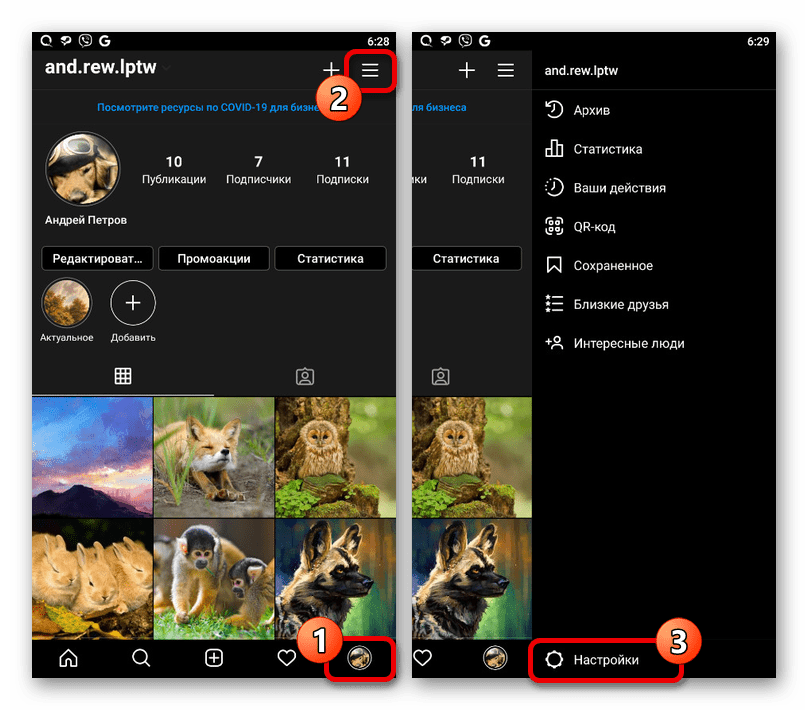
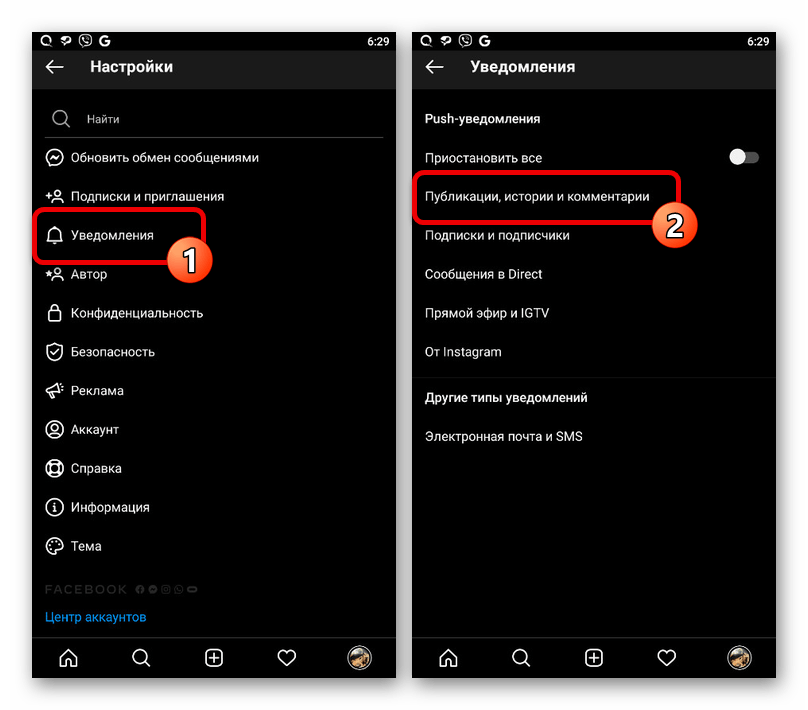
Спосіб 2: параметри профілю
Повідомлення про нові історії та інший контент можна включити в Налаштуваннях на сторінці будь-якого користувача, але тільки після оформлення підписки. При цьому в разі відписки робота сповіщень буде припинена, так як параметри Автоматично повернуться в первісний стан.
- Будь-яким зручним способом перейдіть до сторінки користувача, про сторіс якого хочете отримувати повідомлення. Тут потрібно торкнутися кнопки»підписки" , щоб відкрити меню управління підпискою.
- Відкрийте розділ»Повідомлення" і змістіть повзунок навпроти «історії» в праву сторону. Після цього можете закрити параметри, тому як збереження проводиться автоматично.
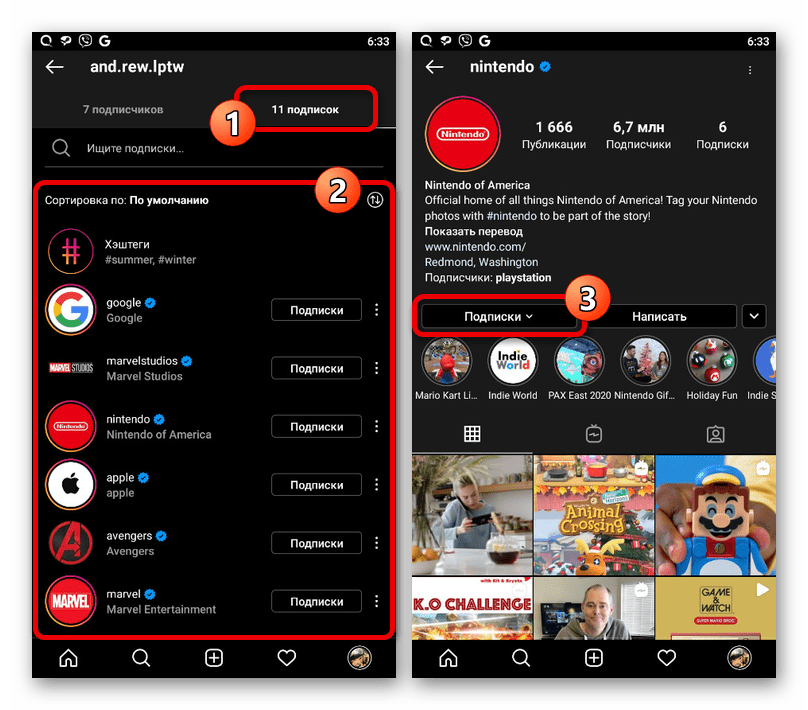
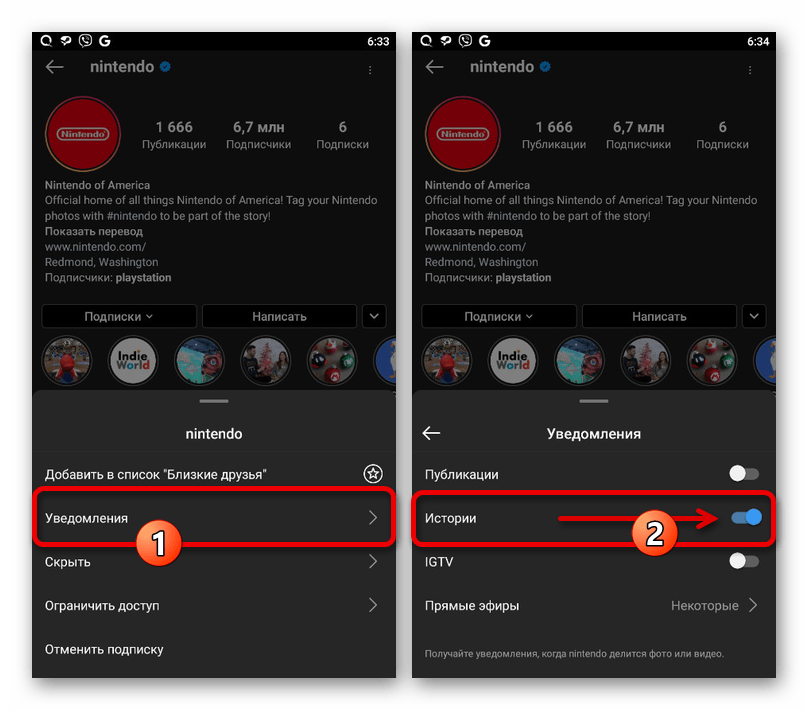
Через те, що представлена опція за замовчуванням завжди знаходиться в деактивованому стані, дії з інструкції доведеться повторити для кожної сторінки окремо. Також відзначимо, що перші оповіщення будуть відправлені лише після публікації нових історій, тоді як на існуючі це не поширюється.
Варіант 2: Комп'ютер
На комп'ютері, на жаль, способи включення повідомлень про сторіс обмежені лише одним варіантом, що полягає в зміні глобальних налаштувань облікового запису. В даному випадку процедура безпосередньо пов'язана з параметрами сповіщень в браузері для веб-сайту Instagram або однойменного додатки в Windows 10.
Читайте також: як увімкнути сповіщення Instagram на ПК
- Незалежно від версії, відкрийте Instagram і за допомогою панелі в правому верхньому куті перейдіть на сторінку профілю. Тут потрібно клікнути лівою кнопкою миші по піктограмі шестерінки, зазначеної нижче.
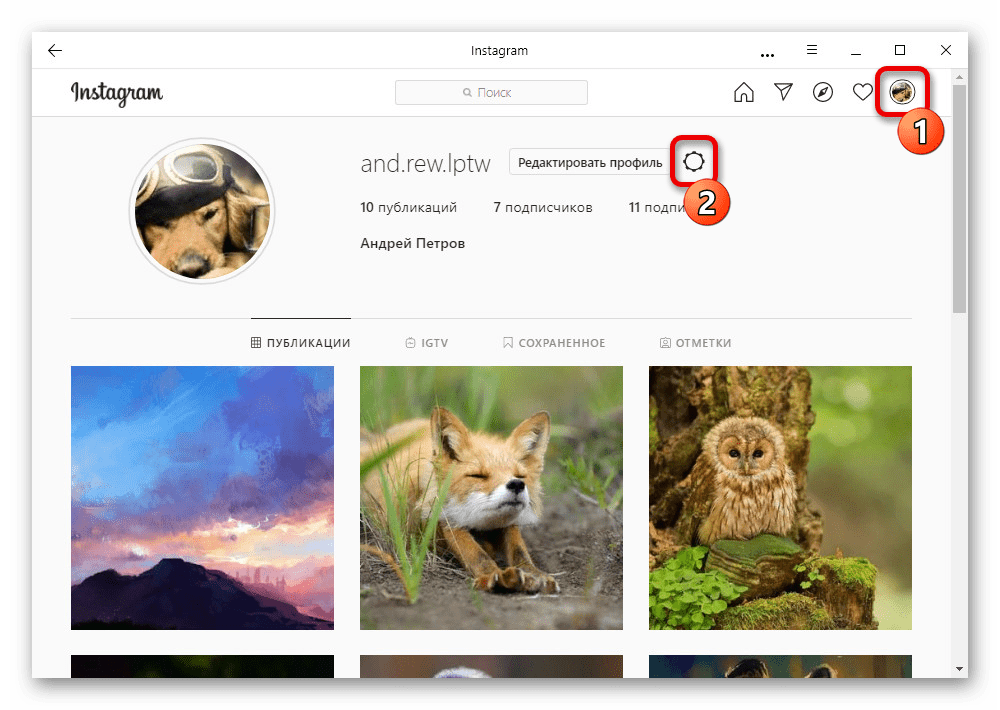
З представленого списку виберіть розділ»повідомлення" , щоб перейти до параметрів. Також в налаштування можна перейти шляхом натискання по фотографії і вибору відповідної опції зі списку.
- Через меню в лівій частині параметрів Instagram відкрийте вкладку " Push-повідомлення» . Дану сторінку слід перегорнути нижче до підрозділу " перші публікації та історії» .
- Встановіть маркер навпроти пункту " від людей, за якими ви стежите»
або
" від усіх»
залежно від вимог до результату. Зберігати зміни не потрібно, так як дана процедура проводиться повністю автоматично.
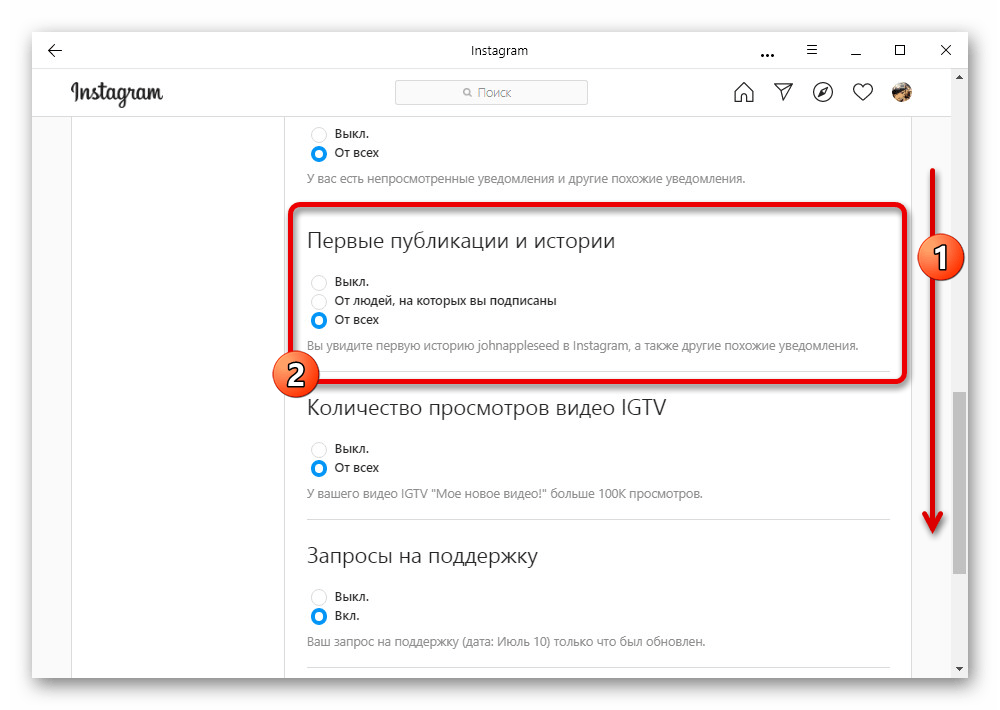
Як-небудь обійти обмеження даної версії, щоб включити повідомлення про сторіс для окремих користувачів, не вийде. Єдине, що можна зробити в крайньому випадку, це скористатися додатком Instagram через емулятор.
Читайте також: як встановити Instagram на комп'ютер